wps演示怎么调整行距_WPS演示行距怎么调整
发布时间:2017-05-13 16:07
相关话题
我们以前都会使用ppt制作幻灯片接着进行调整行距的修饰,现在大家都使用wps演示制作幻灯片了,那么wps演示要怎么调整行距呢?下面是小编整理的wps演示调整行距的方法,供您参考。
wps演示调整行距的方法一
打开一个演示文稿。
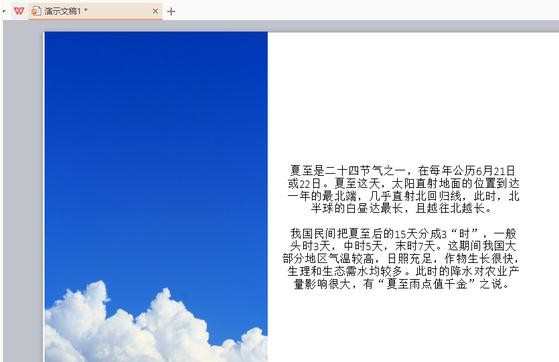
选中要调整行距的文字。
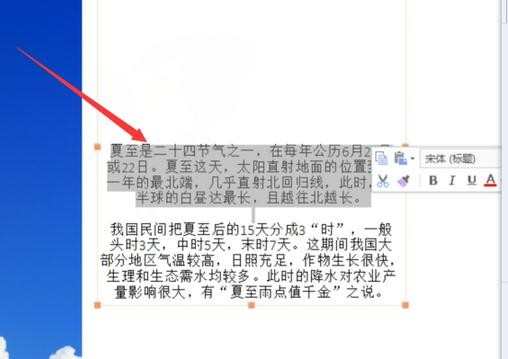
单击右键,选择段落。
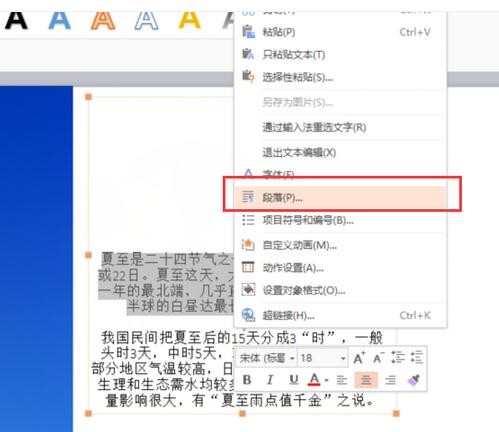
段落选项下有“行距”,可选择1.5倍或双倍行距使文字更醒目。

下面是调整为1.5倍行距之后的文字段落。

wps演示调整行距的方法二
①启动WPS演示2013,单击插入--文本框--横向文本框。
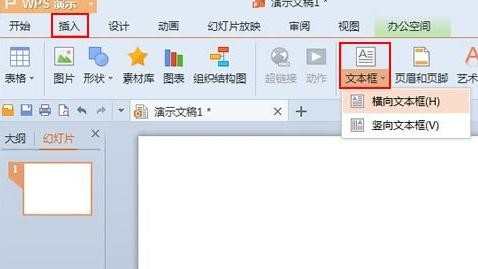
②在文本框内复制一段文字,可以看到文档比较紧密。

③再次开始标签里面,调整红色方框标记的按钮,可以将行距进行调整。
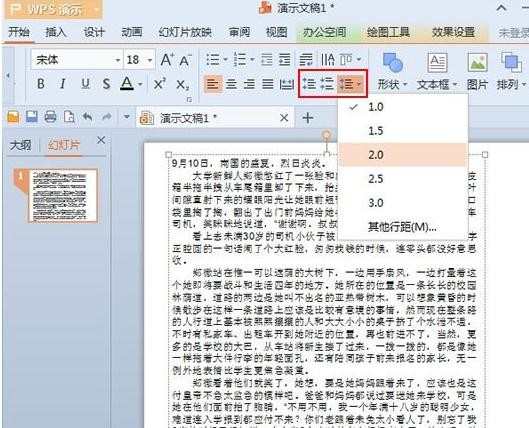
④调整之后的段落明显间距增大,看起来舒适多了。
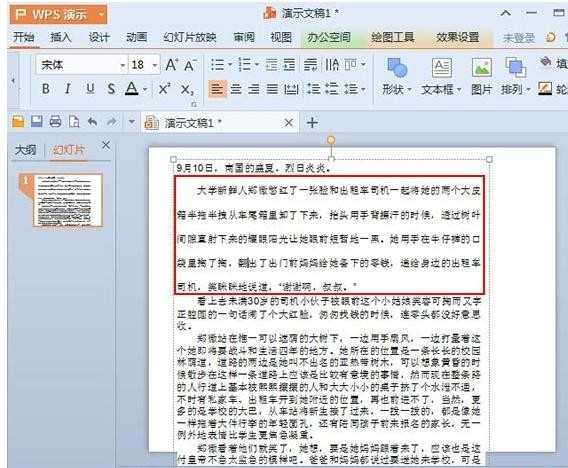
w

wps演示怎么调整行距_WPS演示行距怎么调整的评论条评论